win10切换本地账户 win10如何切换本地账户
更新时间:2024-09-23 15:45:59作者:yang
在使用Windows 10系统的过程中,有时候我们可能会需要切换本地账户,切换本地账户的操作并不复杂,只需要按照一定的步骤即可完成。通过切换本地账户,可以方便我们管理电脑中的个人信息和文件,保护隐私安全。接下来我们就来详细了解一下在Win10系统中如何进行本地账户的切换。
步骤如下:
1.第一步,打开设置。点击菜单键,然后在弹框中点击设置按钮,如下图所示:
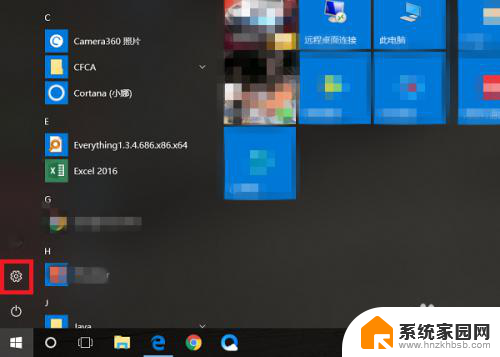
2.第二步,打开用户设置。在“Windows设置”界面选中“账户”,如下图所示:
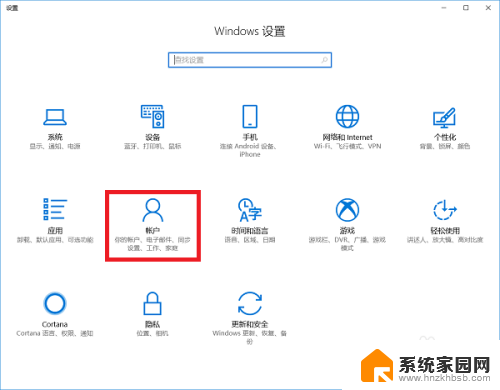
3.第三步,“你的信息”设置。在“你的信息”栏右侧点击“改用本地账户登录”,如下图所示:
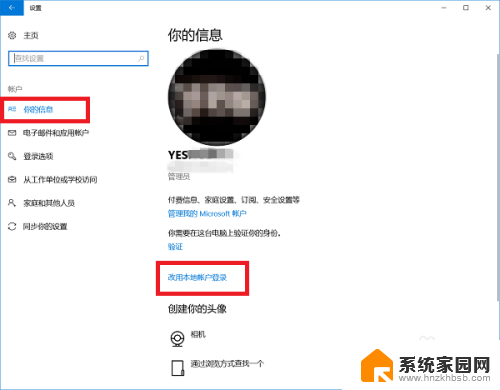
4.第四步,当前密码输入。在弹框中输入你的微软账号密码,然后点击“下一步”。如下图所示:
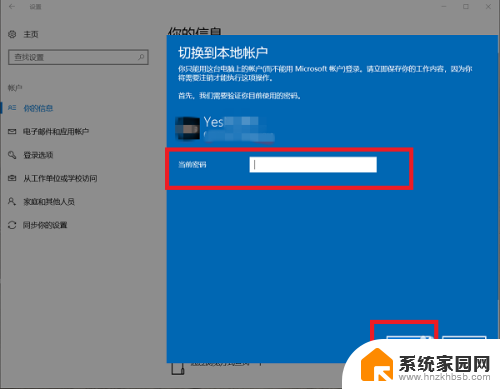
5.第五步,设置密码。在弹框中按要求填写本地账户登录密码,然后点击“下一步”。如下图所示:
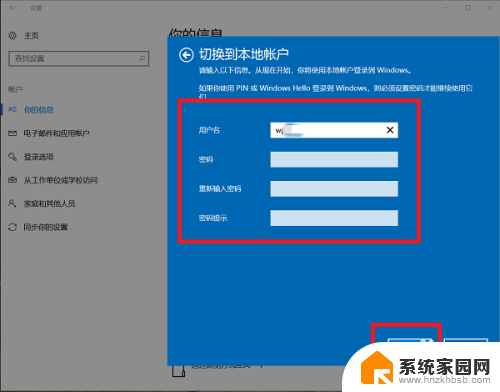
6.第六步,注销并完成。在弹框中点击“注销并完成”,然后等待加载并用本地账户重新登录即可。如下图所示:
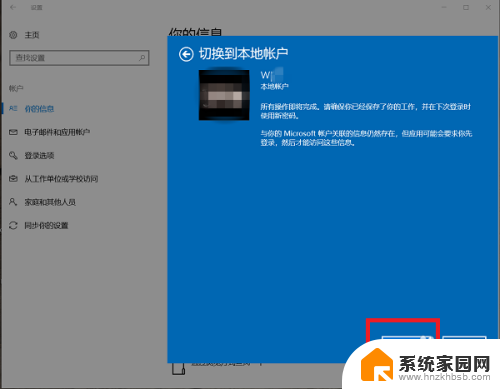
以上是win10切换本地账户的全部内容,如果您遇到这个问题,您可以按照以上方法来解决,希望对大家有所帮助。
win10切换本地账户 win10如何切换本地账户相关教程
- win10切换本地账户登录 Win10本地账户无法切换怎么办
- win10微软用户密码忘记怎么切换本地用户 Win10本地账户切换为Microsoft账户步骤
- win10本地账户登录怎么进microsoft账户应用 win10本地账户切换到microsoft账户的步骤
- win10怎么切换administrator账户 Win10如何切换Administrator账户为普通用户
- win10账户怎么删除本地账户 win10本地账户删除方法
- 为什么微软账户一直在加载 WIN10怎么切换微软账号到本地账户
- win10 添加本地账户 Win10如何创建多个本地账号
- win10切换账户登录 Win10怎么切换不同的用户登录
- win10登录本地账户 Win10如何改用离线账户登录
- windows怎么更改本地账户 怎样在Win10中更改本地用户账户的名称
- 电脑网络连上但是不能上网 Win10连接网络显示无法连接但能上网的解决方法
- win10无线网密码怎么看 Win10系统如何查看已连接WiFi密码
- win10开始屏幕图标点击没反应 电脑桌面图标点击无反应
- 蓝牙耳机如何配对电脑 win10笔记本电脑蓝牙耳机配对方法
- win10如何打开windows update 怎样设置win10自动更新功能
- 需要系统管理员权限才能删除 Win10删除文件需要管理员权限怎么办
win10系统教程推荐
- 1 win10和win7怎样共享文件夹 Win10局域网共享问题彻底解决方法
- 2 win10设置桌面图标显示 win10桌面图标显示不全
- 3 电脑怎么看fps值 Win10怎么打开游戏fps显示
- 4 笔记本电脑声音驱动 Win10声卡驱动丢失怎么办
- 5 windows查看激活时间 win10系统激活时间怎么看
- 6 点键盘出现各种窗口 如何解决Win10按键盘弹出意外窗口问题
- 7 电脑屏保在哪里调整 Win10屏保设置教程
- 8 电脑连接外部显示器设置 win10笔记本连接外置显示器方法
- 9 win10右键开始菜单没反应 win10开始按钮右键点击没有反应怎么修复
- 10 win10添加中文简体美式键盘 Win10中文输入法添加美式键盘步骤